Czy mogę zablokować kogoś na Facebooku, ale nie na Messengerze?

Nie możesz zablokować kogoś na Facebooku bez automatycznego blokowania go również na Messengerze. Messenger to podaplikacja Facebooka.

PayPal to jedna z najpopularniejszych i najbardziej niezawodnych usług płatności online na świecie. Platforma codziennie przetwarza miliony transakcji. Niestety zdarzają się nieoczekiwane rzeczy i niektóre funkcje mogą przestać działać. Na przykład nie możesz wysyłać ani odbierać pieniędzy.
Czasami nadawca otrzymuje błąd podczas próby przelania środków na Twoje konto. Jeden z najczęstszych komunikatów o błędach brzmi następująco: „ Przepraszamy, wystąpił problem, spróbuj ponownie. Jeśli nadal będziesz mieć problemy, skontaktuj się z obsługą klienta” . Zobaczmy, co możesz zrobić, jeśli ludzie nie mogą wysyłać Ci pieniędzy przez PayPal. Możesz również skorzystać z poniższych rozwiązań, jeśli nie możesz wysyłać pieniędzy innym użytkownikom.
PayPal: Przepraszamy, wystąpił problem, spróbuj ponownie później
Użyj opcji „Poproś o pieniądze”
Jeśli inni użytkownicy PayPal nie mogą wysłać Ci pieniędzy, ponieważ usługa napotkała nieoczekiwany problem, użyj opcji „Poproś o pieniądze”. Uruchom aplikację PayPal i wybierz Odbierz . Następnie wybierz osobę, od której chcesz poprosić o pieniądze. Wprowadź kwotę i naciśnij przycisk Poproś .
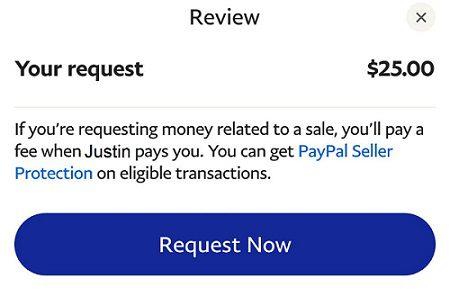
Drugi użytkownik natychmiast otrzyma Twoją prośbę. Wszystko, co muszą zrobić, to wybrać żądanie i wysłać pieniądze.
Użyj PayPal.Me
Alternatywnie możesz również udostępnić swój link PayPal.Me i otrzymać zapłatę. Najpierw musisz utworzyć łącze PayPal.Me, jeśli jeszcze go nie skonfigurowałeś. Następnie udostępnij swój link e-mailem lub SMS-em. Drugi użytkownik musi kliknąć Twój link, wpisać kwotę, a otrzymasz natychmiastową zapłatę.
Przy okazji możesz także dostosować swoje linki PayPal.Me, aby poprosić o konkretną kwotę. Na przykład możesz poprosić o 50 USD, korzystając z tego linku: PayPal.Me/YourName/50 .
Sprawdź dane swojego konta
„Przepraszam, spróbuj ponownie później” to ogólna wiadomość, która może oznaczać wiele rzeczy. Na przykład może to oznaczać „nieprawidłowy adres e-mail” lub „nieprawidłowe dane konta”. Jeśli ludzie nadal nie mogą wysłać Ci pieniędzy, sprawdź dane swojego konta. Być może zmieniłeś swój adres e-mail i zapomniałeś zaktualizować informacje o koncie. Jeśli jest to nowe konto, zweryfikuj informacje o swoim koncie i połączonych kartach.
Możesz też przeczekać. Może jest to problem związany z serwerem po stronie PayPal. Poczekaj, aż firma rozwiąże problem po ich stronie i spróbuj ponownie później.
Poproś nadawcę o obniżenie kwoty transakcji
Jeśli masz nowe konto PayPal, możesz nie być w stanie otrzymywać dużych przelewów. Skontaktuj się z nadawcą i poproś go o obniżenie kwoty transakcji i sprawdzenie, czy przelew się udaje. Niech wyśle pieniądze w innej walucie i sprawdzi, czy to obejście jest skuteczne.
Zaktualizuj aplikację i wyczyść pamięć podręczną przeglądarki
Jeśli nadawca korzysta z samodzielnej aplikacji PayPal, poproś go o sprawdzenie aktualizacji. Zaktualizowanie aplikacji do najnowszej wersji może rozwiązać problem. Jeśli korzystają z aplikacji internetowej, powinni wyczyścić pamięć podręczną przeglądarki, pliki cookie i historię . Może coś w przeglądarce zakłóca działanie PayPala.
Jeśli problem będzie się powtarzał, skontaktuj się z pomocą techniczną PayPal, aby uzyskać dalszą pomoc. W międzyczasie możesz skorzystać z alternatywnej usługi płatności .
Wniosek
Jeśli inni użytkownicy PayPal nie mogą wysłać Ci pieniędzy, użyj opcji „Poproś o pieniądze”
lub łącza PayPal.Me. Następnie sprawdź dane swojego konta i zweryfikuj informacje o koncie. Dodatkowo poproś nadawcę o obniżenie kwoty transakcji. Poproś ich o zaktualizowanie aplikacji PayPal oraz wyczyszczenie pamięci podręcznej przeglądarki i plików cookie.
Która z powyższych metod zadziałała dla Ciebie? Daj nam znać w komentarzach poniżej.
Nie możesz zablokować kogoś na Facebooku bez automatycznego blokowania go również na Messengerze. Messenger to podaplikacja Facebooka.
Uzyskaj szybszy dostęp do swoich ulubionych witryn dzięki miłej i zorganizowanej funkcji szybkiego wybierania w Operze. Oto jak.
Rozwiąż problem z połączeniem PS5 z Internetem. Odkryj 14 skutecznych sposobów, aby przywrócić łączność i cieszyć się grami online.
Zobacz, jakie zabezpieczenia należy stosować, aby nie stać się ofiarą oszustwa online. Odkryj łatwe do naśladowania wskazówki dla wszystkich użytkowników.
Dowiedz się, czy brakuje Ci przydatnych funkcji, które oferuje Firefox. Żadne dodatki nie są potrzebne, aby w pełni wykorzystać przeglądarkę.
Zobacz, jak możesz przeczytać wszystkie posty, które chcesz na Facebooku, zapisując je na określonej liście czytelniczej na później.
Nie marnuj pieniędzy na niepotrzebne usługi i anuluj wszelkie powtarzające się płatności w systemie PayPal. Oto proste do wykonania kroki.
Aby usunąć niechciane komentarze w TikTok, dotknij ikony Komentarz. Następnie naciśnij i przytrzymaj komentarz, który chcesz usunąć, i wybierz Usuń.
Zachowaj prywatność wyszukiwań w Google i utwórz profil, z którego będą mogli korzystać inne osoby, gdy chcesz udostępnić swój komputer. Czytaj dalej, aby zobaczyć, jak.
Mapy Google mogą wskazać wskazówki dojazdu do dowolnego miejsca. Ale może również podać lokalizację najlepiej ocenianych restauracji w Twojej okolicy.
Wykonaj wszystkie przewijane zrzuty ekranu, których potrzebujesz, postępując zgodnie ze wskazówkami zawartymi w tym przewodniku dla przeglądarek Firefox i Chrome. Totalnie wolny.
Jeśli OneDrive mówi, że przekazywanie z aparatu jest wstrzymane i musisz zalogować się na swoje konto, włącz przekazywanie z aparatu w tle.
Zobacz, jak możesz zrobić więcej miejsca na ważne pliki na Dysku Google, usuwając niepotrzebne pliki. Oto kroki, które należy wykonać dla początkujących.
Zobacz, jak możesz zmienić jakość zdjęć w Zdjęciach Google są zapisywane. Oto, jak dokonać zmiany w systemie Windows i Android.
Zobacz, jak łatwo zmienić zdjęcie profilowe w Google Meet, wykonując te łatwe do wykonania czynności dla wszystkich użytkowników.
Jeśli obraz podpisu Gmaila nie wyświetla się, zapisz logo lub obraz w innym formacie i prześlij go ponownie.
Aby automatycznie oznaczać e-maile etykietami w Gmailu, najpierw musisz utworzyć własne etykiety. Następnie utwórz filtr, aby automatycznie zastosować etykiety.
Aby włączyć Google Chrome Memories, otwórz nową kartę przeglądarki i wpisz Chrome://flags#memories w pasku adresu.
Aby zgłosić oszusta na Facebooku, kliknij Więcej opcji i wybierz Znajdź wsparcie lub zgłoś profil. Następnie wypełnij formularz zgłoszeniowy.
Aby zamknąć czyjeś konto na Facebooku po jego śmierci, skontaktuj się z Meta i przekaż mu akt zgonu.
Dowiedz się, jak sklonować aplikacje na iPhone
Dowiedz się, jak skutecznie przetestować kamerę w Microsoft Teams. Odkryj metody, które zapewnią doskonałą jakość obrazu podczas spotkań online.
Jak naprawić niedziałający mikrofon Microsoft Teams? Sprawdź nasze sprawdzone metody, aby rozwiązać problem z mikrofonem w Microsoft Teams.
Jeśli masz dużo duplikatów zdjęć w Zdjęciach Google, sprawdź te cztery skuteczne metody ich usuwania i optymalizacji przestrzeni.
Chcesz zobaczyć wspólnych znajomych na Snapchacie? Oto, jak to zrobić skutecznie, aby zapewnić znaczące interakcje.
Aby zarchiwizować swoje e-maile w Gmailu, utwórz konkretną etykietę, a następnie użyj jej do utworzenia filtra, który zastosuje tę etykietę do zestawu e-maili.
Czy Netflix ciągle Cię wylogowuje? Sprawdź przyczyny oraz 7 skutecznych sposobów na naprawienie tego problemu na dowolnym urządzeniu.
Jak zmienić płeć na Facebooku? Poznaj wszystkie dostępne opcje i kroki, które należy wykonać, aby zaktualizować profil na Facebooku.
Dowiedz się, jak ustawić wiadomość o nieobecności w Microsoft Teams, aby informować innych o swojej niedostępności. Krok po kroku guide dostępny teraz!
Dowiedz się, jak wyłączyć Adblock w Chrome i innych przeglądarkach internetowych, aby móc korzystać z wartościowych ofert reklamowych.




























